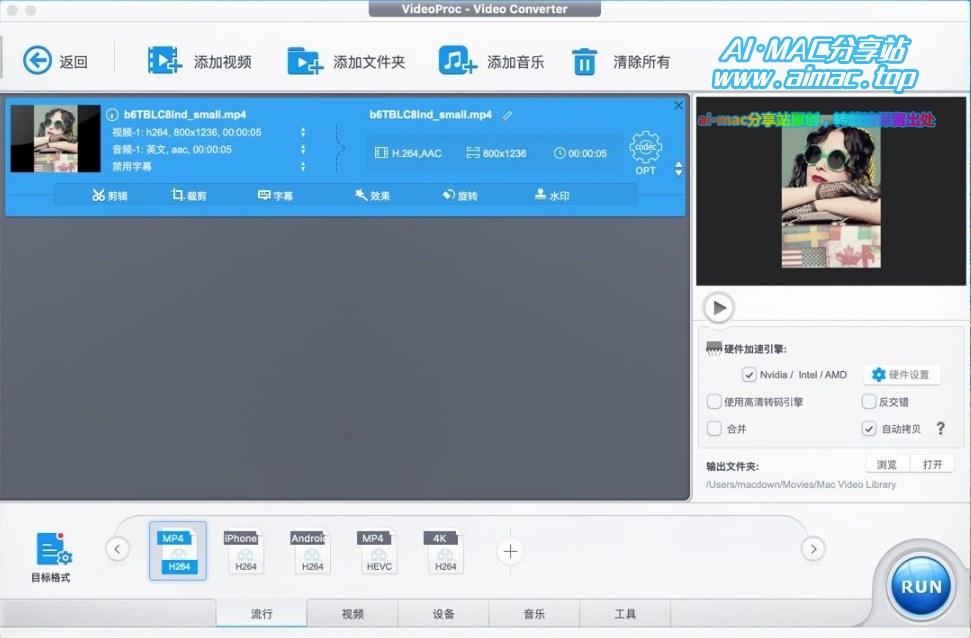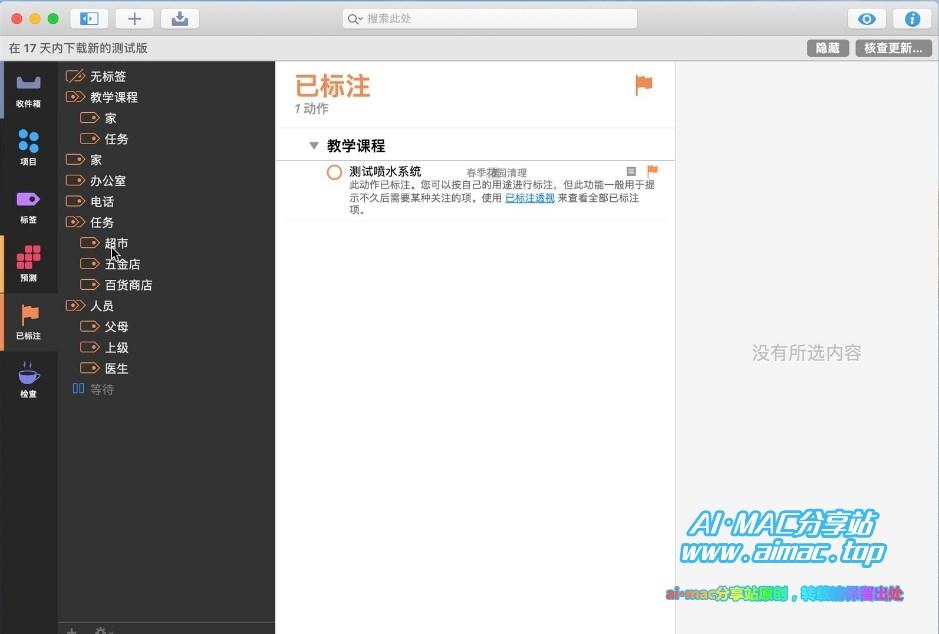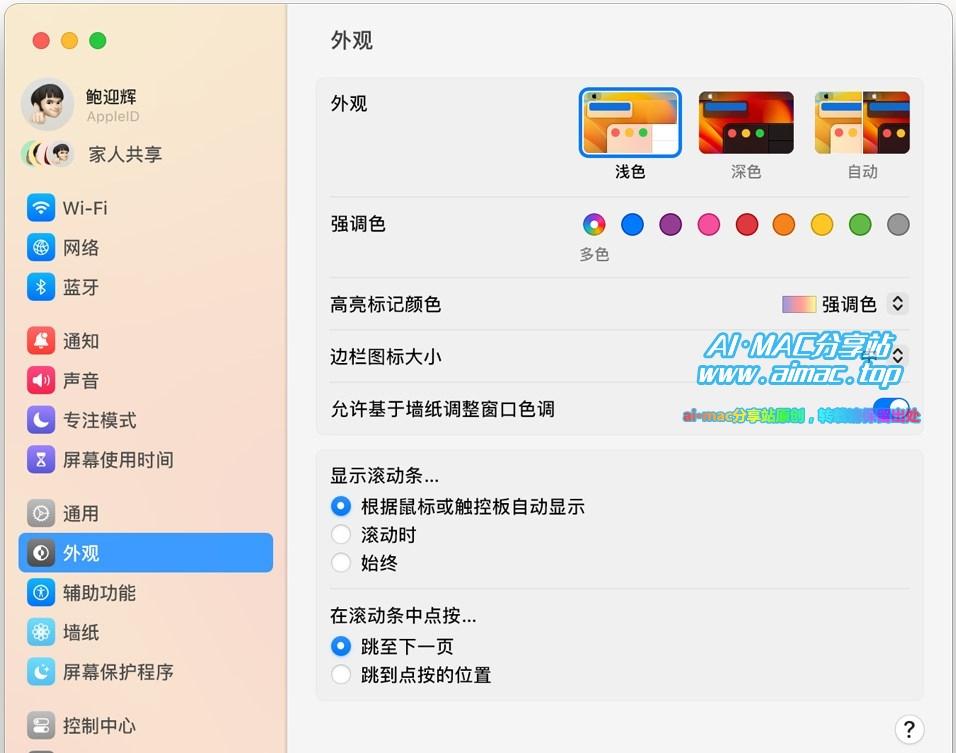Mac系统如何单独调节每个APP音量?
如果你问我苹果Mac系统有什么不尽如人意的地方,别的我一时半会没想到,但Mac系统在音量控制功能这一块确实有点差强人意,为什么这么说呢?
这是因为在Mac系统上,用户只能通过系统音量控制功能来调节全局音量大小,没办法对每个APP进行单独的音量控制,当然了,如果APP开发者加入音量调节功能、是可以做到这一点的,但如果某些开发者没有做这个事呢?那就没办法了,只能服从Mac系统的统一控制。
这就带来了一些麻烦,比如你一边使用某款APP进行办公、学习的时候,一边想要听歌,但偏偏你用的这款APP没有设计音量调节功能,再举个例子,你玩的某款Mac游戏自带背景音和特效音、但没有设计音量控制按钮,那么你想一边玩游戏、一边听歌两种声音就会混杂到一起。
那么MacBook如果想单独控制每个APP音量,有什么办法呢?答案是有的,那就是使用第三方APP,下面介绍2款此功能的APP给大家。
1、BackgroundMusic
BackgroundMusic是一款免费、且开源(GitHub开源项目)的Mac音量控制增强APP,安装之后,会在屏幕顶部出现一个控制图标,点击之后弹出的界面如下图所示。
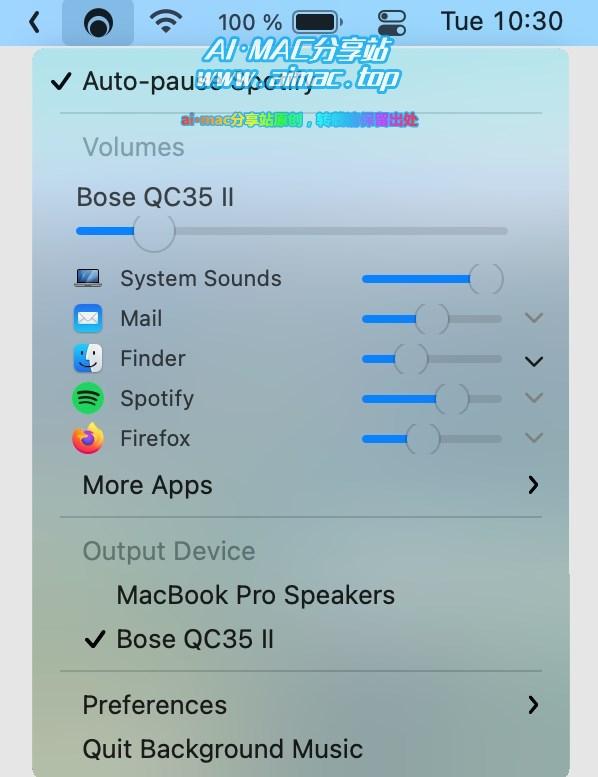
APP主界面其实就是一个音量控制列表,所有当前已运行的、并且具备声音播放功能的APP都会出现在列表内(想浏览全部APP,点击More Apps菜单即可),每个APP后面都有独立的音量控制条(最上面一行System Sounds是系统主音量),下面的Output Device则是用来选择声音播放设备的,通常情况下应该只有一个播放设备那就是Mac自带的扬声器(Macbook Speakers),但如果你连接了蓝牙音箱、耳机、有线音箱,里面就会出现多个设备(看设备名字就能区分),点击图标即可随时切换播放设备(与系统偏好设置-声音里面修改输出设备的效果是等同的,但是在这里修改更快捷)。
总的来说,BackgroundMusic的操作是相当简单的,虽然APP是英文的,但使用起来并不存在语言障碍,因为全部功能都摆在明面上、傻瓜式操作,压根就不需要看懂菜单。
2、SoundSource
SoundSource是一款简单易用的Mac音频输入输出管理工具,让Mac用户能够快速的切换输入音源和音频输出设备,启用之后、APP图标常驻Mac桌面顶部菜单栏,点击即可打开软件主界面,方便使用。
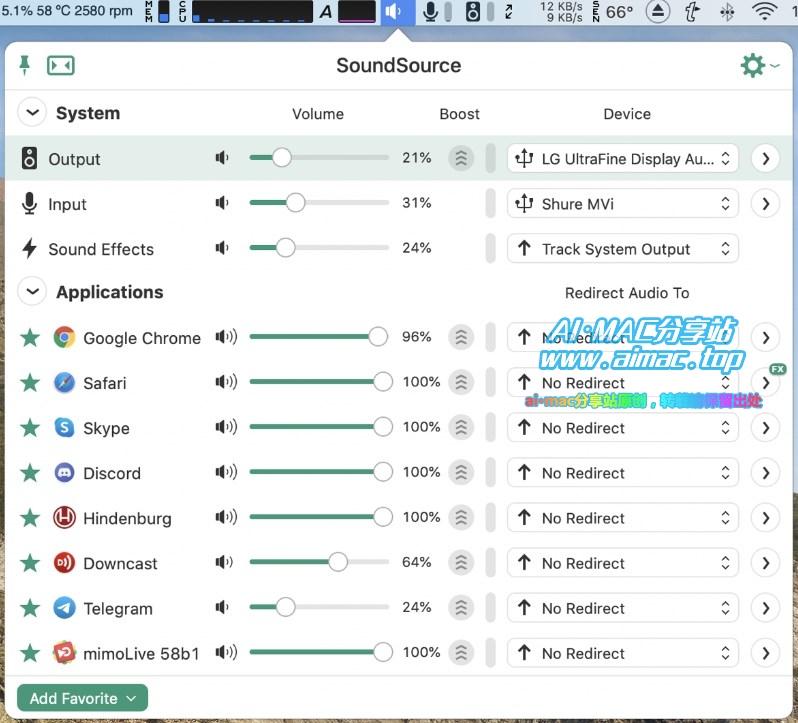
如上图就是SoundSource的程序主界面,上方System控制的是输入输出设备(扬声器、麦克风、外接音箱等所以音频设备的快速切换、音量控制),下面Applications则是单独控制每个APP的音量(当然也可以设置静音),整个界面一目了然。
>>点击下载[BackgroundMusic和SoundSource]:百度网盘
注意,上面两款APP功能是一样的,请自行选择其中一款,不要同时都安装,以防出现APP冲突或其他系统异常,如果你想分别尝试,也请在卸载之后再安装另外一款。